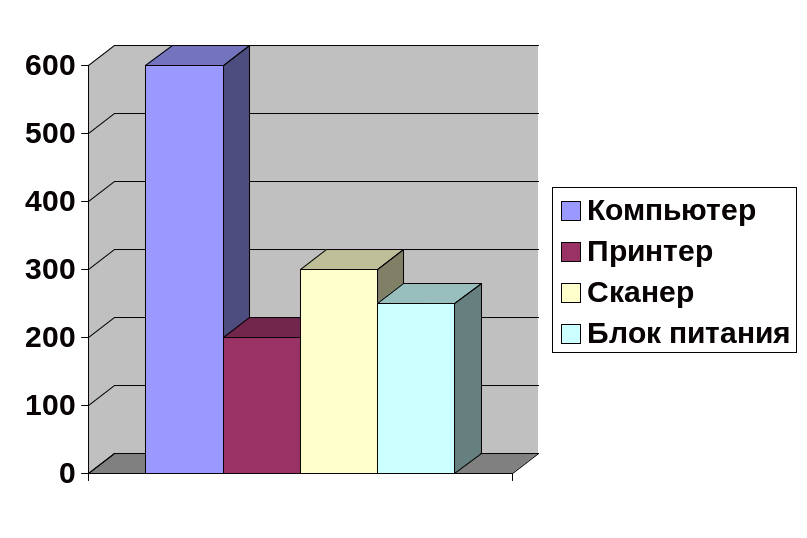Построение таблиц.
Текстовый процессор Word содержит средства для представления данных в таблицах. Таблица – это сетка из столбцов и строк, образующих ячейки, в которые можно поместить текст. Имеется возможность создавать таблицы, менять количество строк и столбцов в таблице, ширину столбцов, вводить и редактировать текст в таблице текст , а также выполнять расчеты с численными данными в таблице и строить диаграммы. Для работы с таблицами предназначены команды, собранные под пунктом меню «Таблица» (некоторые из них имеются также на панели инструментов).
Создание таблицы. Для этого используется команда «Добавить таблицу». При этом появляется диалоговое окно, в котором предлагается ввести количество строк и столбцов у таблицы, а также ширину столбца (авто означает, что таблица будет во всю ширину страницы со столбцами равной ширины).
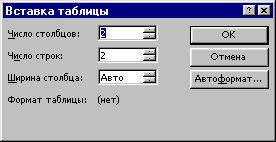
Задание. Создать таблицу с тремя строками и столбцами равной ширины. Заполнить таблицу, как показано ниже.
Наименование |
Цена |
Количество |
Компьютер |
600 |
3 |
Принтер |
200 |
2 |
Для перехода из ячейки в ячейку используются клавиши со стрелками, а также <Tab> и <Shift><Tab>.
Изменение ширины столбцов. Для этого подвести курсор «мыши» к вертикальной линии. Он примет форму двух коротких вертикальных черточек и двух горизонтальных стрелок. Нажать левую клавишу «мыши» и передвинув курсор влево или вправо в нужное место, отпустить.
Задание. Измените ширину столбцов в соответствии с количеством текста в ячейках.
Добавление столбцов и строк в таблицу. Для добавления строки необходимо поместить курсор в таблицу и выполнить команду «Добавить строки». Появиться пустая строка над курсором. Для добавления столбца необходимо выделить один из существующих столбцов и выполнить команду «Добавить столбцы». Следует обратить внимание на то, что перечень команд пункта «Таблица» меняется в зависимости от того находится курсор в таблице или нет, и имеются выделенные ячейки таблицы или нет.
Задание. Добавить строку и столбец в таблицу так, чтобы она приобрела следующий вид:
Наименование |
Цена |
|
Количество |
Компьютер |
600 |
|
3 |
|
|
|
|
Принтер |
200 |
|
2 |
Удаление строк и столбцов. Для этого необходимо поместить курсор на нужную строку или нужный столбец и выполнить команду «Удалить ячейки». В появившемся окне выбрать «Удалить всю строку» или «Удалить весь столбец» и нажать ОК.
Задание. Удалите введенные пустые строки и столбец, вернув таблицу к первоначальному виду.
Объединение ячеек. Для этого выделить необходимые ячейки выполнить команду «Объединить ячейки». Такие объединенные ячейки могут использоваться для заголовков таблицы.
Задание. Добавьте к таблице сверху пустую строку и объедините ее ячейки в одну.
Форматирование текста в таблице. Текст в таблице может быть выровнен по левому или правому краю, середине или ширине, аналогично обычному тексты при помощи соответствующих кнопок на панели форматирования.
Задание. Отформатируйте текст в таблице по своему усмотрению.
Построение диаграмм по числовым данным, находящихся в таблице. Для этого следует использовать программу Microsoft Graph, входящий в состав Word. Для этого необходимо выделить несколько строк и столбцов, затем выполнить пункт меню «Вставка», подпункт «Объект», в списке объектов выбрать «Диаграмма Microsoft Graph». Появится диаграмма и таблица данных. Таблицу данных следует закрыть и щелкнуть курсором «мыши» за пределами диаграммы. Диаграмма будет существовать в тексте как внедренный объект. Если ввести курсор «мыши» в диаграмму и щелкнуть два раза левой клавишей, появится меню настройки диаграммы, позволяющее выбрать ее параметры, в том числе ее тип (столбчатая, круговая и другие).
Задание. Создайте таблицу, как показано ниже, выделите первые две колонки (кроме заглавия) и постройте диаграмму, аналогичную рис. 8.
Требуемое оборудование |
||
Наименование |
Цена |
Количество |
Компьютер |
600 |
3 |
Принтер |
200 |
2 |
Сканер |
300 |
1 |
Блок питания |
250 |
1 |
Рис. 7